Khôi phục ảnh trên iCloud chưa bao giờ dễ dàng như thế!


Hẳn các iFan đã biết rằng iCloud là một trong những dịch vụ đám mây phổ biến nhất để lưu trữ dữ liệu. Nó cho phép bạn lưu trữ và truy cập vào các tài liệu, ảnh, video và nhiều nội dung khác một cách dễ dàng. Nếu bạn đã lưu ảnh của mình trên iCloud và đang gặp sự cố với việc truy cập vào chúng, thì việc khôi phục ảnh trên iCloud là vô cùng cần thiết.
Trong bài viết này, Sforum sẽ hướng dẫn bạn cách khôi phục ảnh trên iCloud vô cùng dễ dàng. Còn chờ gì nữa, cùng mình tham khảo nhé!
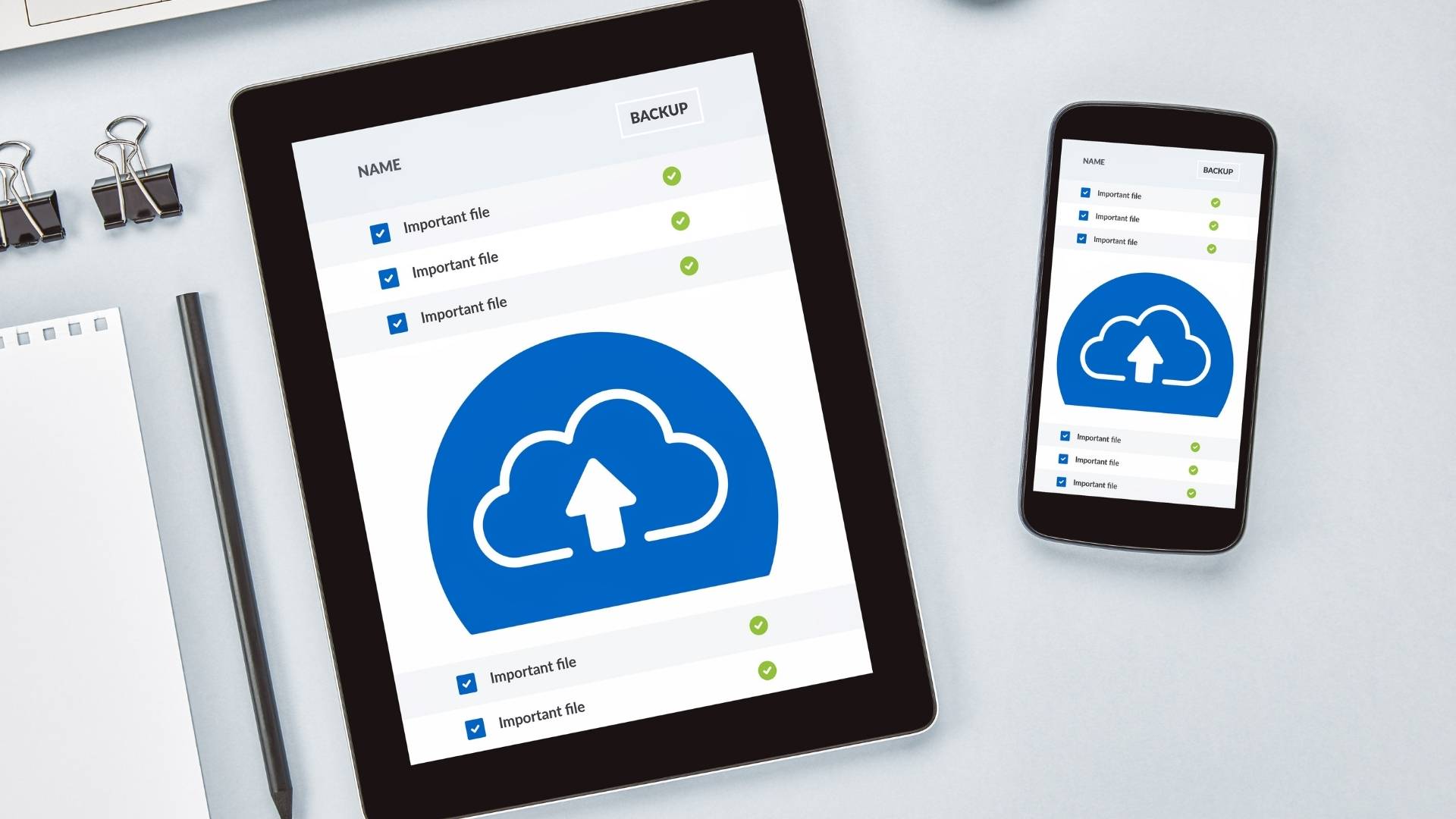
Cách khôi phục ảnh trên iCloud nhanh chóng và dễ dàng
Mẹo nhỏ: Dưới đây là một số lưu ý để bạn có thể thực hiện quá trình khôi phục ảnh trên iCloud thành công:- Nếu bạn không thể truy cập vào ảnh của mình trên iCloud, hãy kiểm tra lại tài khoản iCloud của bạn để đảm bảo rằng bạn đã đăng nhập đúng thông tin tài khoản.
- Bạn cần đảm bảo rằng kết nối internet của mình đủ ổn định để tải xuống ảnh từ iCloud.
- Nếu bạn muốn khôi phục nhiều ảnh cùng một lúc, hãy chọn chế độ xem 'Select' hoặc 'Chọn' để chọn nhiều ảnh cùng một lúc.
- Bạn cần lưu trữ ảnh khôi phục một cách an toàn trên thiết bị của mình để đảm bảo rằng bạn có thể truy cập vào chúng trong tương lai.
Bước 1: Kiểm tra kết nối internet.
Trước khi bắt đầu quá trình khôi phục thư viện trên iCloud, bạn nên kiểm tra kết nối internet của mình. Vì đây là một quá trình trực tuyến, việc kết nối internet ổn định sẽ giúp quá trình khôi phục được diễn ra nhanh chóng và mượt mà.

Bước 2: Truy cập vào trang web iCloud.
Sau khi kiểm tra kết nối internet, bạn cần truy cập vào trang web iCloud trên trình duyệt của mình và đăng nhập vào tài khoản iCloud cá nhân.
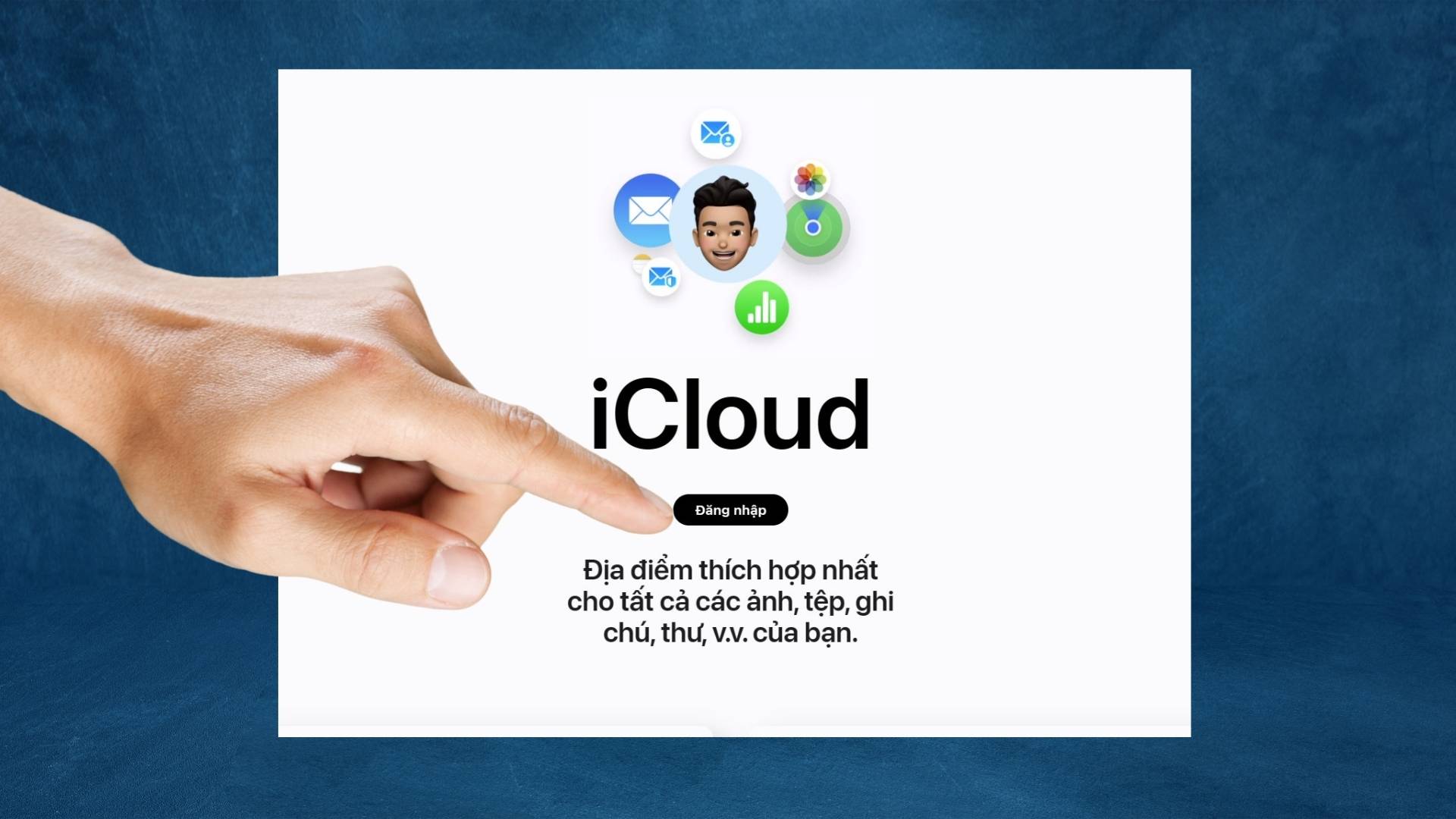
Bước 3: Chọn ảnh cần khôi phục.
Sau khi đăng nhập vào tài khoản iCloud của mình, bạn sẽ thấy giao diện chính của iCloud. Tại đây, bạn cần chọn ảnh mà bạn muốn khôi phục. Để làm điều này, bạn có thể nhấn vào biểu tượng 'Photos' hoặc 'Ảnh' trong giao diện chính của iCloud.
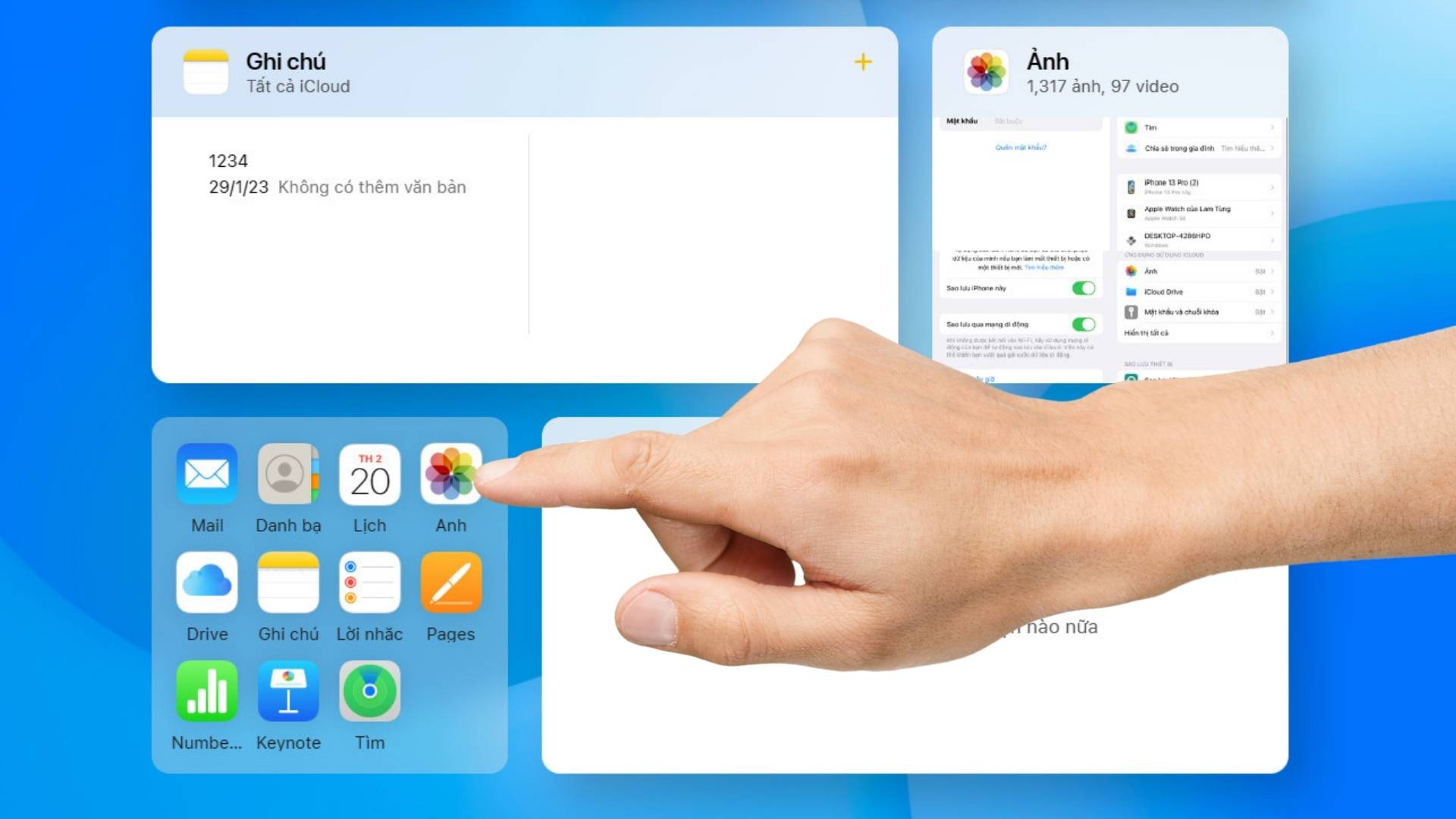
Bước 4: Khôi phục ảnh trên iCloud.
Sau khi đã chọn ảnh cần khôi phục, bạn sẽ thấy chúng hiển thị trên giao diện của iCloud. Bạn có thể chọn nút 'Download' hoặc 'Tải xuống' để tải xuống ảnh trực tiếp từ iCloud về thiết bị của mình. Nếu bạn muốn khôi phục nhiều ảnh cùng lúc, bạn có thể chọn chế độ xem 'Select' hoặc 'Chọn' và chọn nhiều ảnh cùng một lúc để tải xuống.
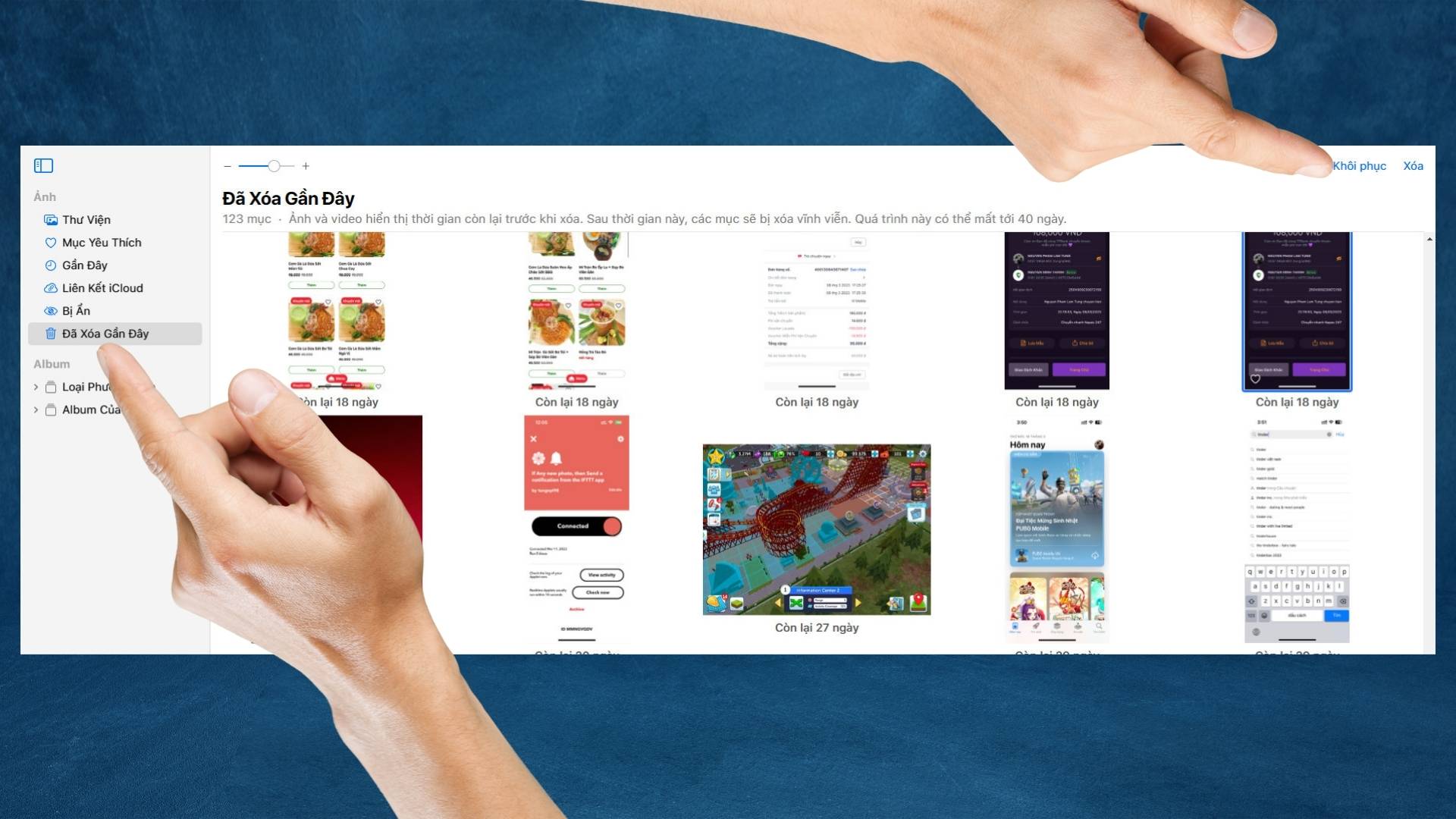
Bước 5: Lưu trữ ảnh khôi phục.
Sau khi tải xuống ảnh từ iCloud thành công, bạn nên lưu trữ chúng một cách an toàn trên thiết bị của mình. Bạn có thể sao chép ảnh vào một thư mục trên máy tính hoặc lưu chúng trên ổ đĩa di động để đảm bảo an toàn và dễ dàng truy cập vào chúng trong tương lai.

Tạm kết:
Trên đây là bài hướng dẫn chi tiết và dễ hiểu về cách khôi phục ảnh trên iCloud. Như vậy, bạn có thể dễ dàng khôi phục ảnh từ iCloud và lưu trữ chúng trên thiết bị của mình để sử dụng trong tương lai. Với bài hướng dẫn này, Sforum hy vọng bạn sẽ có thể khôi phục thư viện trên iCloud một cách dễ dàng và thành công. Nếu bạn gặp bất kỳ vấn đề nào trong quá trình này, hãy liên hệ với hỗ trợ khách hàng của Apple để được giúp đỡ thêm nhé!








Bình luận (0)